この記事ではモディファイアーの1つである、ブーリアンの3つの機能の使い方と適用方法について解説します。
ブーリアンは上級者も良く使うテクニックである一方、苦手意識を持つ方が多いと思います。
今回はまず基本のみを学んでいくのでご安心ください!
勿論、この次のステップの記事も書きますので是非読んでいただければと思います。
では早速学んでいきましょう!
🔗モディファイアー(Modifier)とは?機能と使い方を解説
ブーリアンとは
ブーリアンは、2つのオブジェクトを使って、複雑な形を作ることができるモデリングのテクニックです。
一方のオブジェクトをもう一方のオブジェクトに対して差分・合成・交差と呼ばれる操作をすることで、新しい形のオブジェクトを作り出すことができます。
差分・合成・交差?何を言ってるんだ?って感じですよね笑
順番に理解していきましょう!
ブーリアンの使い方
まずはブーリアンの使い方を見ていきましょう。
ブーリアンは2つのオブジェクトを使うテクニックなので、今回は立方体2つを用意しました。
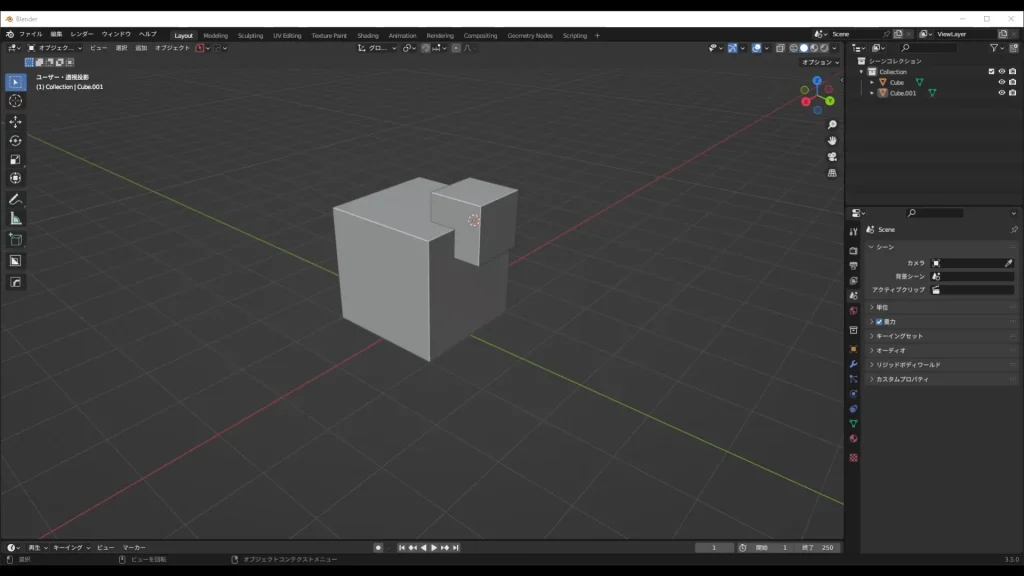
今回は大きい立方体の方をメインとします。
大きい方の立方体を選択した状態でモディファイアーのブーリアンを追加します。
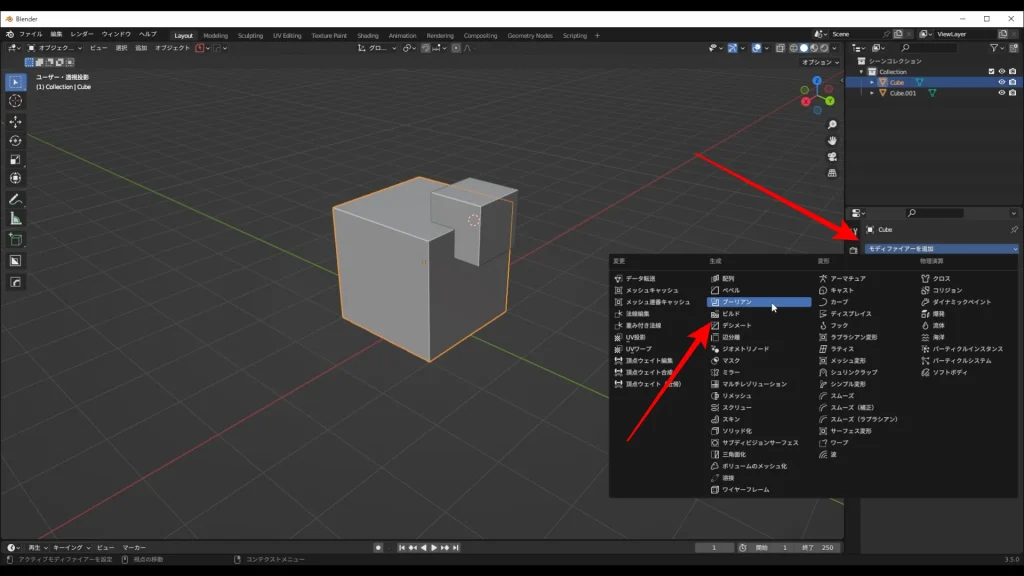
モディファイアーのブーリアン設定の欄から、差分・合成・交差のどれかを選んで、影響を及ぼす方のオブジェクトをピックアップします。(今回の場合は小さい方の立方体)
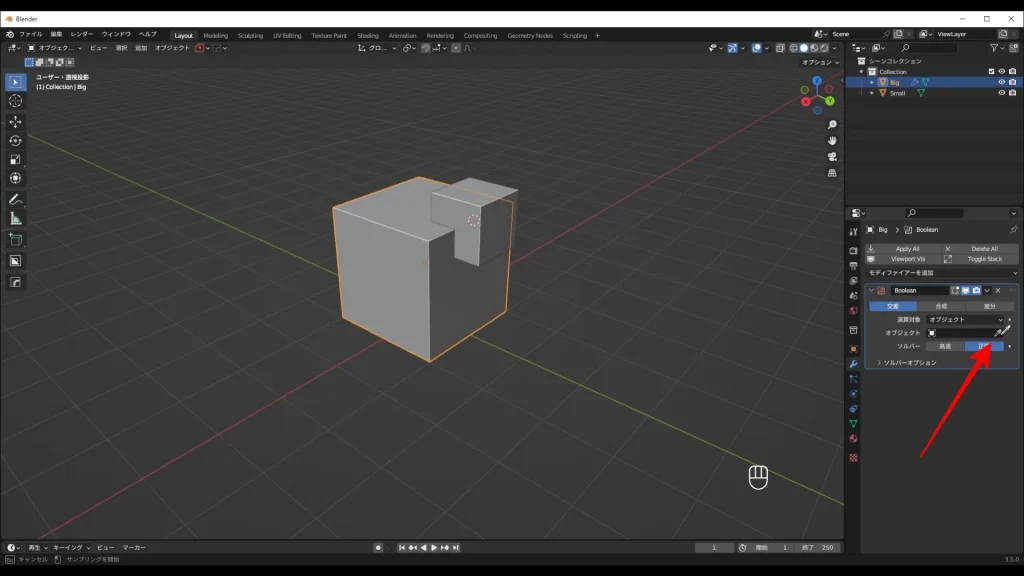
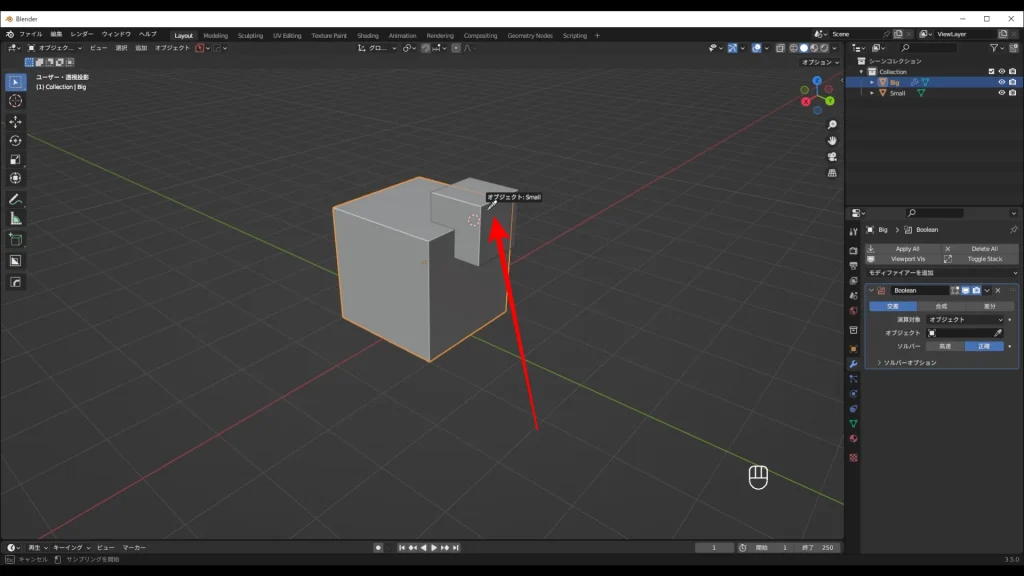
最後にモディファイアーを適用すればブーリアンが大きい方の立方体に適用されて操作は完了です。
ちなみに、モディファイアーはオブジェクトモードでないと適用できないので注意です!
詳しくは以下の記事をチェックしてください。
🔗モディファイアー(Modifier)とは?機能と使い方を解説
ブーリアンの3つの機能
では、次にブーリアンのそれぞれの機能について1つずつ見ていきましょう!
ブーリアンには差分・合成・交差と呼ばれる機能があり、それぞれが違った役割を果たします。
差分
差分を使えば、1つのオブジェクトをもう一方のオブジェクトから削除して、新しい形状を作り出すことができます。
今回の例でいうと、メインの大きい立方体から、影響を及ぼす小さい立方体の部分が消えるという意味です。
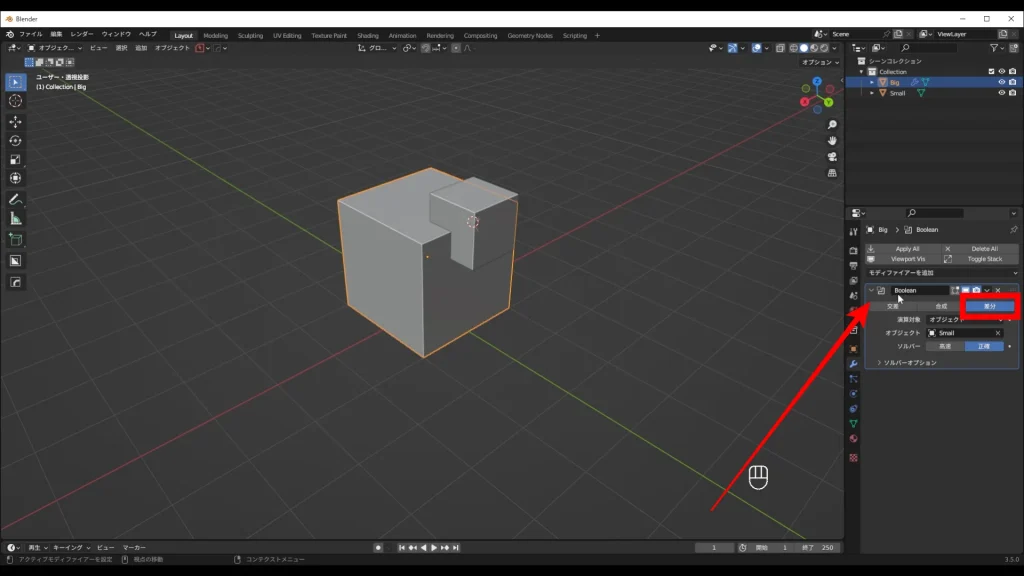
ブーリアンを適用してみてください。
何も変わってないですよね笑
これは、小さい立方体は影響を及ぼしているのですが、消えるわけではないためそう見えているだけです。
では、小さい立方体を選択した状態でHを押して隠してみましょう。
右下の写真のように小さい立方体があった部分が大きい方から切り抜かれているはずです。
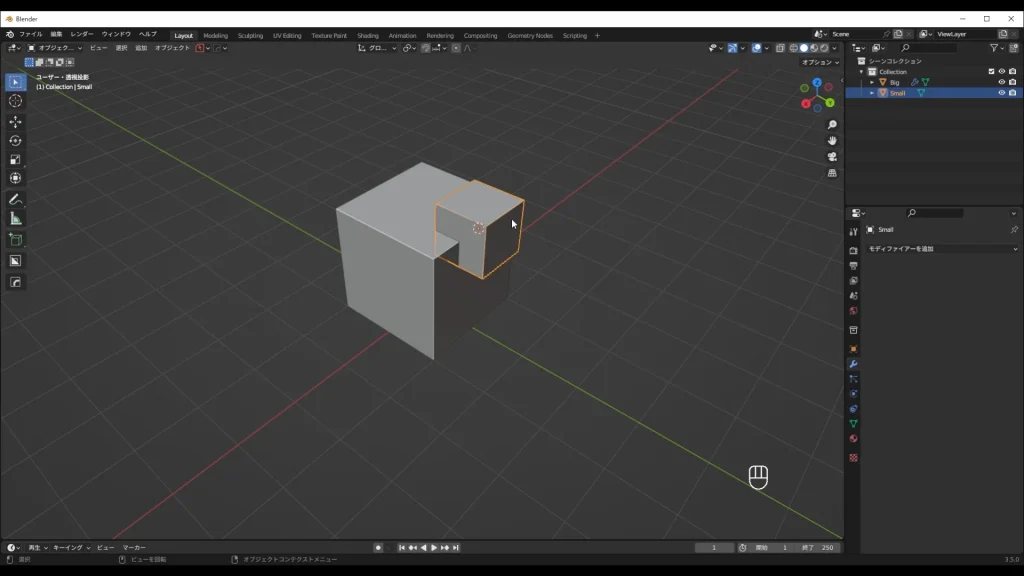
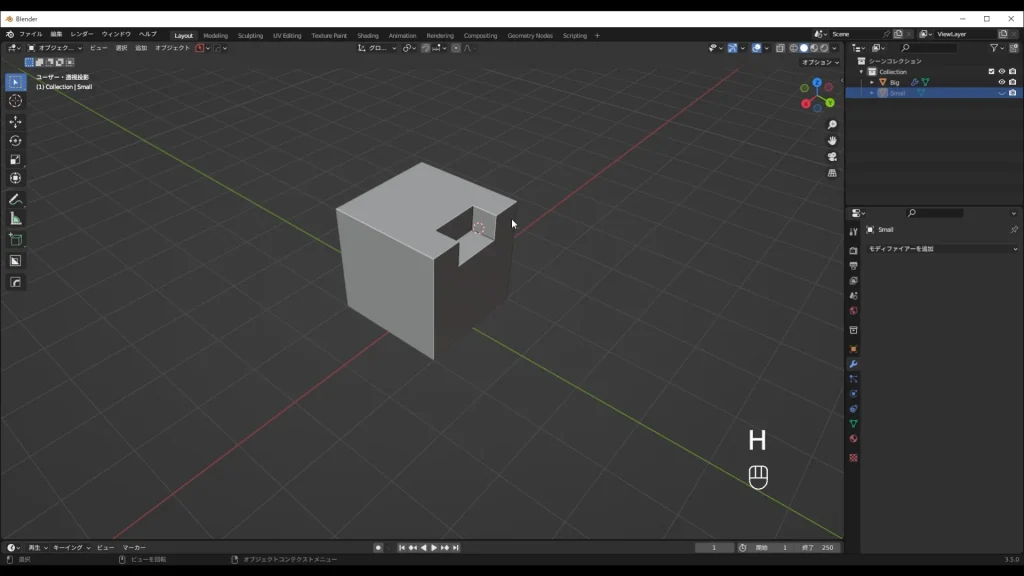
ちなみにAlt+Hで小さい立方体はもう一度でてきます。
よくGを押してオブジェクトを移動しようと思ったらHを押してしまってオブジェクトがどっかへ消えたなんてことがあります。笑
Blenderあるあるだと思うので、是非参考にしてください。笑
合成
合成はとてもシンプルで、2つのオブジェクトを結合するという意味です。
今回の例だと、大きい立方体と小さい立方体がくっついて、1つの違う形のオブジェクトができるという意味です。
ブーリアンを適用したら1つのオブジェクトとして動かすことができます。
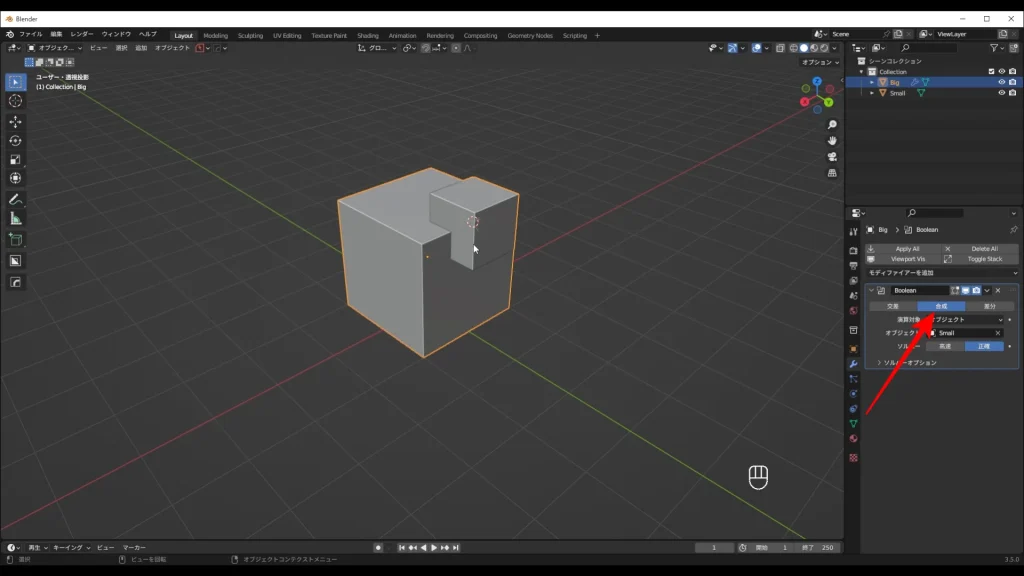
交差
交差は2つのオブジェクトが重なり合う部分のみを切り抜いて、新しいオブジェクトを作ることです。
今回の例だと、大きい立方体から小さい立方体と重なっている部分のみを切り抜くという意味です。
ちょっと注意が必要なのは、小さい立方体はもともと影響を及ぼす方なので何も変化しないという点です。
重なっている部分だけが切り抜かれるのは、大きい方の立方体(メイン)の方だけとなります。
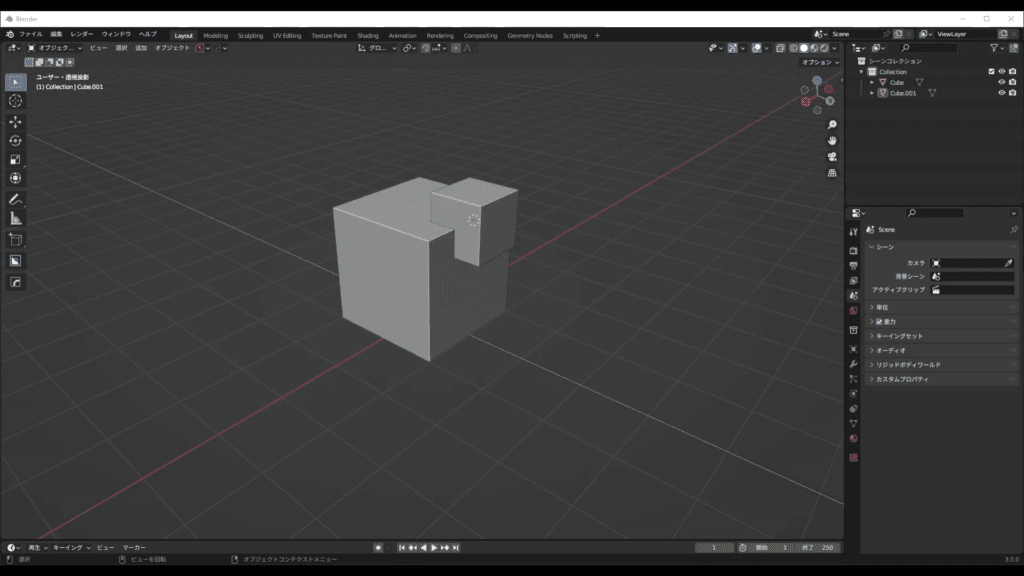
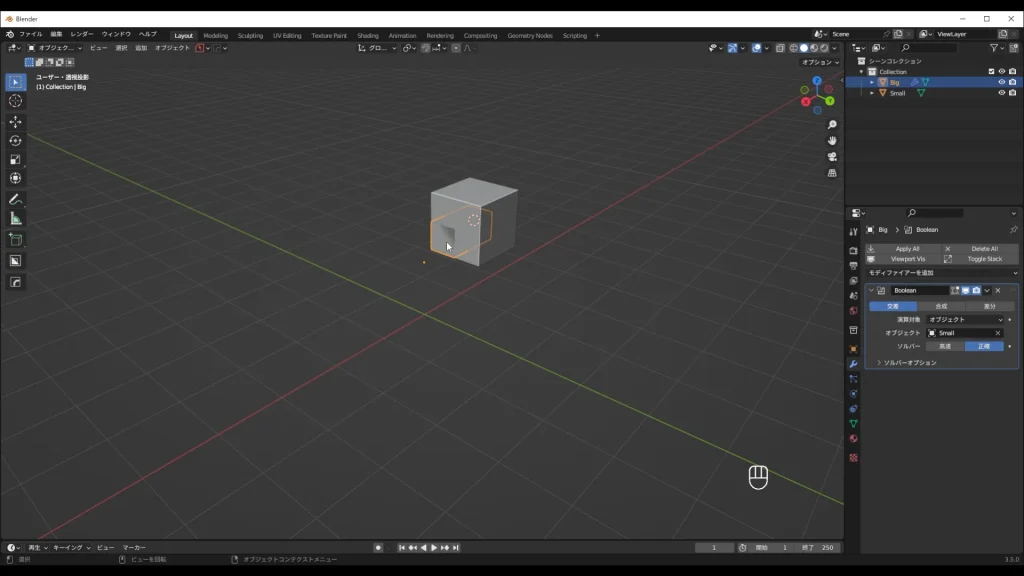
ちなみに、切り抜かれた部分の影がなんかおかしいですよね?
これは他の操作でもよく起こることなのですが、オブジェクトが重なっていたりすると起こります。
同じ場所に重なり合ったものがあると、どっちを優先して表示させるか迷いますよね?そんな感じです。
ブーリアンを適用して、少し移動してあげればおかしいところはなくなりますのでご安心を!
おまけ
モディファイアーというものは仮で見えている状態ですので、注意が必要です。
モディファイアーのブーリアンを適用した場合は見えている形がずっと続きますが、適用前はそうではありません。
先ほどの差分を使ったブーリアンを例に挙げてみましょう。
ブーリアンの適用前に大きい立方体を動かすと、影響を及ぼす方の小さい立方体は動いていないため、小さい立方体がある部分のみ影響しているのが分かります。
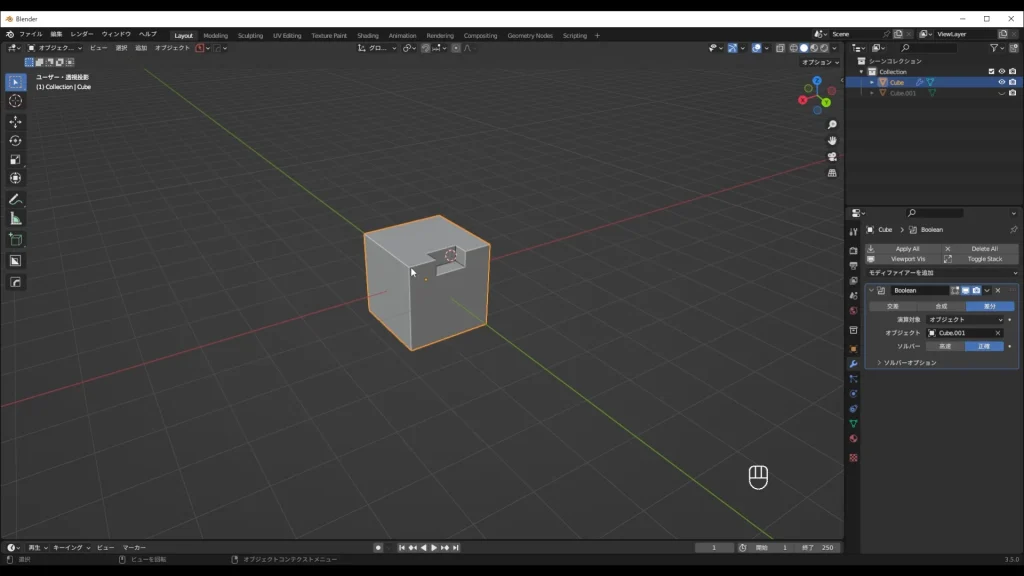
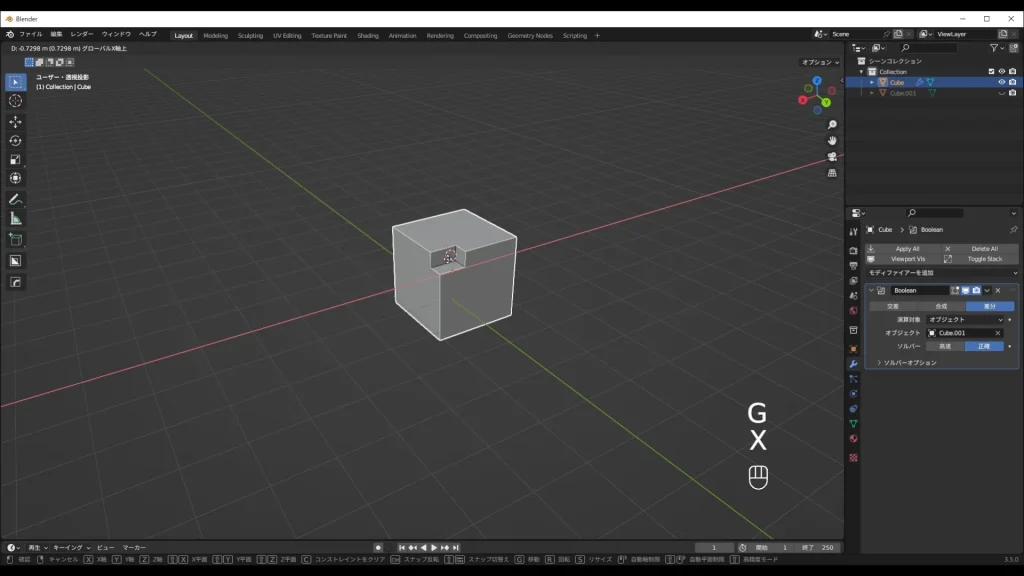
では適用しなきゃいけないのか?
結構使える他の方法もあるんです!笑
これがペアレントと呼ばれる操作です。
ペアレントについて詳しく知りたい方はこちら(近日投稿予定)
では、小さい立方体を選択した後で大きい立方体を選択してください。(複数選択)
次に、Control+Pを押して、オブジェクト(トランスフォーム維持)を押してください。
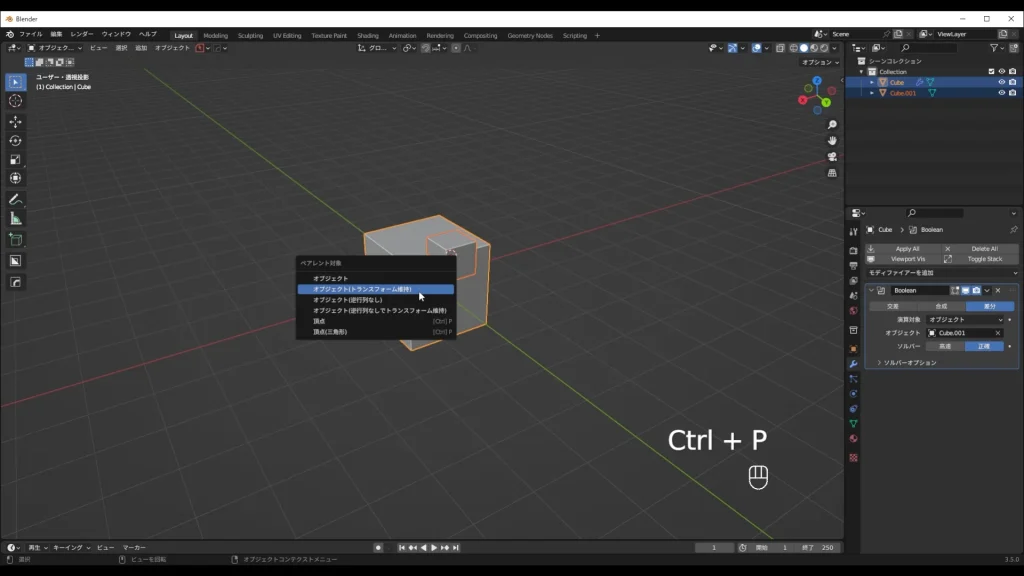
これでこの2つの立方体は親子として一緒に動く運命共同体です。笑
試しに小さな立方体をHで隠して、大きな立方体を動かしてみてください。
切り抜かれた部分も一緒についてくるようになったはずです。
これがペアレントの力だ!!笑
最強ですね笑
なんて言ってますが、本当に役に立つ操作なので覚えておきましょう。
まとめ
最後まで読んでいただきありがとうございます。
ブーリアンはもう少し深く学ばないといけないこともありますが、今回の基礎の部分は是非覚えていただければと思います。
今後ブーリアンの詳しい内容を説明した記事も投稿する予定ですのでお待ちください!
では、本日もお疲れ様でした!




